Comment réparer aucun son dans Windows 10
Vérifiez les paramètres audio de base: assurez-vous que les volumes de périphérique et d'application sont en hausse et non muets et confirment que le dispositif de sortie correct est sélectionné; Testez en branchant et en débranchant des écouteurs. 2. Exécutez le dépanneur audio via Paramètres → Mise à jour et sécurité → Dépannage → Lire l'audio pour détecter et résoudre automatiquement les problèmes communs. 3. Redémarrez le service Audio Windows et le builder de point de terminaison audio Windows via Services.MSC, s'assurant que les deux sont en cours d'exécution et définis sur le démarrage automatique. 4. Mettez à jour ou réinstallez les pilotes audio via le gestionnaire de périphériques en mettant à jour ou en désinstallant le périphérique audio et en redémarrant pour laisser Windows le réinstaller, ou télécharger manuellement le dernier pilote du site Web du fabricant. 5. Désactiver les améliorations audio et le contrôle exclusif en accédant aux propriétés du périphérique de lecture dans des paramètres sonores et en décochez les options respectives sous l'onglet avancé. 6. Testez le son en mode sans échec avec la mise en réseau en activant le démarrage sûr dans msconfig; Si le son fonctionne, une application tierce interfère probablement. De plus, vérifier les connexions physiques, tester des écouteurs sur un autre appareil et vérifier l'audio à bord est activé dans les paramètres BIOS / UEFI. La plupart des problèmes sonores de Windows 10 sont résolus en abordant les paramètres de muet, les problèmes de pilote ou les erreurs de service des services, et le suivi de ces étapes restaure systématiquement la fonctionnalité audio.

Si vous avez soudainement affaire à aucun son dans Windows 10, cela peut être frustrant, surtout lors d'un appel vidéo ou en regardant un film. La bonne nouvelle est que la plupart des problèmes solides peuvent être résolus rapidement avec quelques étapes de dépannage. Voici comment faire fonctionner votre audio.
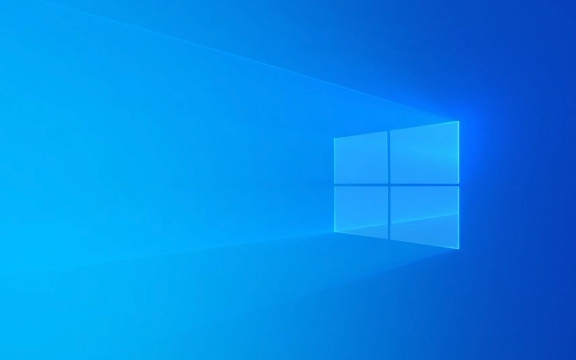
1. Vérifiez les paramètres audio de base
Avant de plonger dans des correctifs complexes, excluez les surveillants simples:
- Assurez-vous que votre appareil n'est pas muet : cliquez sur l'icône du haut-parleur dans la barre des tâches et assurez-vous que le volume est en hausse et non muet.
- Vérifiez le volume de votre application : certaines applications (comme les navigateurs ou les lecteurs multimédias) ont des contrôles de volume indépendants. Assurez-vous que l'application spécifique que vous utilisez n'est pas muet.
- Sélectionnez le dispositif de sortie correct : cliquez avec le bouton droit sur l'icône du haut-parleur → Ouvrir les paramètres sonores . Sous "Sortie", confirmez que le bon appareil (par exemple, les haut-parleurs, les écouteurs ou le HDMI) est sélectionné.
? Essayez de brancher et de débrancher des écouteurs ou des haut-parleurs externes pour voir si Windows détecte le changement.

2. Exécutez le dépanneur audio
Windows 10 a un outil intégré qui peut détecter et résoudre les problèmes sonores courants:
- Accédez à Paramètres → Mise à jour et sécurité → Dépannage .
- Cliquez sur les dépanneurs supplémentaires .
- Sélectionnez en lecture audio → Exécutez le dépanneur .
- Suivez les invites et appliquez toutes les corrections recommandées.
Cela résout souvent automatiquement les problèmes de pilote ou de configuration.

3. Redémarrez le service audio
Parfois, le service audio Windows cesse de fonctionner:
- Appuyez sur Win R , Type
services.mscet appuyez sur ENTER. - Faites défiler vers le bas vers Windows Audio .
- Cliquez avec le bouton droit et choisissez Redémarrer .
- Si cela ne fonctionne pas, cliquez sur Démarrer .
- Assurez-vous également que son type de démarrage est défini sur automatique .
? Pendant que vous êtes ici, consultez Windows Audio Endpoint Builder - Réinstaller cela également si nécessaire.
4. Mettre à jour ou réinstaller les pilotes audio
Les conducteurs obsolètes ou corrompus sont une cause courante sans son.
Option A: mise à jour via le gestionnaire de périphériques
- Appuyez sur Win X → Device Manager .
- Développez le son, les contrôleurs vidéo et de jeu .
- Cliquez avec le bouton droit sur votre périphérique audio (par exemple, RealTek High Definition Audio ) → Mettre à jour le pilote .
- Choisissez la recherche automatiquement du logiciel de pilote mis à jour .
Option B: réinstaller le conducteur
- Dans Device Manager, cliquez avec le bouton droit sur l'appareil audio → Désinstaller le périphérique .
- Redémarrez votre PC - Windows réinstallera automatiquement le pilote.
? Pour les meilleurs résultats, visitez votre site Web PC ou votre fabricant de carte mère et téléchargez manuellement le dernier pilote audio.
5. Vérifiez les améliorations audio et le mode exclusif
Parfois, des améliorations audio ou un accès exclusif sur l'application peuvent bloquer le son:
- Cliquez avec le bouton droit sur l'icône du haut-parleur → Sons → Onglet de lecture .
- Double-cliquez sur votre périphérique par défaut (VERT CHARKMARK).
- Accédez à l'onglet avancé .
- Décochez Activer les améliorations audio .
- Accédez à l'onglet Avancé → Décochez Autoriser les applications à prendre un contrôle exclusif .
- Cliquez sur Appliquer → Ok .
6. Tester en mode sans échec avec le réseautage
S'il n'y a toujours pas de son, démarrez en mode sans échec pour vérifier si une application tierce interfère:
- Appuyez sur Win R , Tapez
msconfig, appuyez sur ENTER. - Accédez à Tab Ongle de démarrage → Vérifiez le démarrage sûr → Sélectionner le réseau .
- Cliquez sur OK et redémarrez.
- Tester le son en mode sans échec.
- Si le son fonctionne en mode sans échec, une application d'arrière-plan (comme les services publics ou antivirus) est probablement à l'origine du problème.
Conseils finaux
- Vérifiez les connexions physiques : les câbles lâches ou les écouteurs défectueux peuvent imiter les problèmes logiciels.
- Testez sur un autre appareil : branchez vos écouteurs sur un téléphone ou une tablette pour vérifier qu'ils fonctionnent.
- Vérifiez le BIOS / UEFI : Rarement, l'audio à bord peut être désactivé dans le BIOS. Redémarrez et entrez le BIOS (généralement en appuyant sur F2, Del ou F12) et assurez-vous que l'audio est activé.
Fondamentalement, commencez simple et progressez. La plupart des problèmes solides de Windows 10 se résument à des paramètres muets, à des problèmes de pilote ou à des services mal configurés - le fixe de ceux qui ramène généralement le son.
Ce qui précède est le contenu détaillé de. pour plus d'informations, suivez d'autres articles connexes sur le site Web de PHP en chinois!

Outils d'IA chauds

Undress AI Tool
Images de déshabillage gratuites

Undresser.AI Undress
Application basée sur l'IA pour créer des photos de nu réalistes

AI Clothes Remover
Outil d'IA en ligne pour supprimer les vêtements des photos.

Clothoff.io
Dissolvant de vêtements AI

Video Face Swap
Échangez les visages dans n'importe quelle vidéo sans effort grâce à notre outil d'échange de visage AI entièrement gratuit !

Article chaud

Outils chauds

Bloc-notes++7.3.1
Éditeur de code facile à utiliser et gratuit

SublimeText3 version chinoise
Version chinoise, très simple à utiliser

Envoyer Studio 13.0.1
Puissant environnement de développement intégré PHP

Dreamweaver CS6
Outils de développement Web visuel

SublimeText3 version Mac
Logiciel d'édition de code au niveau de Dieu (SublimeText3)
 Windows 11 KB5062660 24h2 avec fonctionnalités, liens de téléchargement direct pour installateur hors ligne (.mSU)
Jul 23, 2025 am 09:43 AM
Windows 11 KB5062660 24h2 avec fonctionnalités, liens de téléchargement direct pour installateur hors ligne (.mSU)
Jul 23, 2025 am 09:43 AM
Windows 11 KB5062660 se déroule désormais en tant que mise à jour facultative pour Windows 11 24h2 avec quelques nouvelles fonctionnalités, notamment Rappel AI en Europe. Ce correctif est disponible via Windows Update, mais Microsoft a également publié un téléchargement direct L
 Comment corriger l'erreur de mise à jour Windows 0x8024a203
Jul 26, 2025 am 07:43 AM
Comment corriger l'erreur de mise à jour Windows 0x8024a203
Jul 26, 2025 am 07:43 AM
Le code d'erreur WindowsUpdate 0x8024a203 peut être résolu par les méthodes suivantes: 1. Vérifiez les paramètres de connexion réseau et de proxy, confirmez que vous pouvez accéder normalement au site Web Microsoft, éteignez le proxy et basculez vers la connexion directe; 2. Effacez le cache Windowsupdate, supprimez le contenu du dossier SoftwaredSistribution après l'arrêt du service et redémarrer le service; 3. Utilisez des outils SFC et DISM pour réparer les fichiers système et exécuter les commandes SFC / ScanNow, DISM / Online / Cleanup-Image / ScanHealth et Dism / Online / Cleanup-Image / RestoreHealth; 4. ajustez le
 Windows 11 peut ouvrir plus rapidement les grands dossiers de File Explorer si vous désactivez la découverte du dossier
Jul 24, 2025 am 12:02 AM
Windows 11 peut ouvrir plus rapidement les grands dossiers de File Explorer si vous désactivez la découverte du dossier
Jul 24, 2025 am 12:02 AM
File Explorer est nettement plus lent que Windows 10 dans Windows 11, et une mise à jour en février de cette année a même provoqué des exceptions de gestionnaire de fichiers de certains utilisateurs. Il n'est pas clair quand Microsoft optimisera cet explorateur de fichiers "moderne", mais la désactivation de la reconnaissance automatique des dossiers peut apporter des gains de performances significatifs lors de l'ouverture des dossiers avec un grand nombre de fichiers. La reconnaissance automatique des dossiers n'est pas une nouvelle fonctionnalité dans Windows 11. Dès l'ère Windows XP, Microsoft a introduit cette fonctionnalité dans Explorer, dans le but d'appliquer automatiquement des modèles d'affichage appropriés en fonction du type de contenu dans le dossier. Par exemple, lorsqu'un dossier contient principalement des photos ou des vidéos, le système va par défaut
 Comment résoudre le problème de l'écran noir dans Google Chrome?
Aug 06, 2025 pm 12:22 PM
Comment résoudre le problème de l'écran noir dans Google Chrome?
Aug 06, 2025 pm 12:22 PM
DisablehardwareaccelerationbygoingtoChromeSettings→Systemandtogglingoff"Usehardwareaccelerationwhenavailable",thenrelaunchChrome.2.UpdategraphicsdriversviaDeviceManageronWindowsorSystemSettingsonmacOS,ordownloadthelatestversionfromthemanufa
 Les touches de volume sur le clavier ne fonctionnent pas
Aug 05, 2025 pm 01:54 PM
Les touches de volume sur le clavier ne fonctionnent pas
Aug 05, 2025 pm 01:54 PM
Tout d'abord, CheckifThefnKeySettingisInterferingyTryingBothThevolumeKeyAlonEndfn volumeKey, thentogglefnlockwithfn espifavailable.2.enterbios / uefidUringbootAnableFunctionKeysordiSablehotKeyModetoenSureVolumeSarereCognined.3.updateorreinstallAdriodriving
 La visionneuse PDF Edge ne fonctionne pas
Aug 07, 2025 pm 04:36 PM
La visionneuse PDF Edge ne fonctionne pas
Aug 07, 2025 pm 04:36 PM
TestThepdfinanotherApptodetermineIftheissueiswiththefileoredge.2.EnBlEthebuilt-inpdfViewerByTurningOff "AlwaysOpenpdffilesexternal" et "DownloadPdffiles" inedgestoSolver.
 Comment corriger Win 10 Blue Screen 'IRQL_GT_ZERO_AT_SYSTEM_SERVICE'
Aug 13, 2025 pm 05:03 PM
Comment corriger Win 10 Blue Screen 'IRQL_GT_ZERO_AT_SYSTEM_SERVICE'
Aug 13, 2025 pm 05:03 PM
Mettre à jour ou faire reculer le pilote, 1. Entrez le mode sûr; 2. Mettre à jour ou faire reculer la carte graphique, le stockage et les autres pilotes; 3. Exécutez les outils de diagnostic de mémoire Windows pour détecter la RAM; 4. Utilisez SFC / Scanow et DISM pour réparer les fichiers système; 5. Désinstaller des mises à jour récentes du logiciel ou du système; 6. Exécutez CHKDSK pour vérifier les erreurs de disque; 7. Utilisez BluesCreenView pour analyser le fichier de vidage et localiser les pilotes défectueux; 8. Enfin, vous pouvez essayer de réinitialiser les fichiers conservés Windows, et le problème peut généralement être résolu.
 Comment résoudre TouchPad ne fonctionnant pas sur les problèmes sur Windows?
Aug 05, 2025 am 09:21 AM
Comment résoudre TouchPad ne fonctionnant pas sur les problèmes sur Windows?
Aug 05, 2025 am 09:21 AM
Checkifthetouchpadisdisabledbyusingthefunctionkey(Fn F6/F9/F12),adedicatedtogglebutton,orensuringit’sturnedoninSettings>Devices>Touchpad,andunplugexternalmice.2.UpdateorreinstallthetouchpaddriverviaDeviceManagerbyselectingUpdatedriverorUninstal








